应用程序无法正常启动0xc0000142怎么办?最近很多人在电脑上使用程序时发现无法启动,而且系统还弹出了一个提示窗口让你关闭程序,由于造成这个情况的原因不明,所以用户不知道应该怎么办,因此下载咖小编为大家带来了详细的应用程序无法正常启动并提示0xc0000142解决指南。
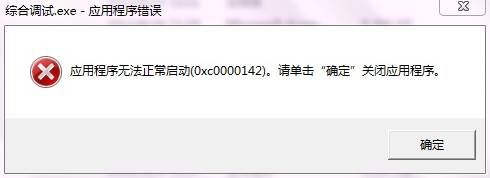
方法一:
1、按下“win+r”打开运行,输cmd,点击确定。
2、确定后即可开启“命令提示符”。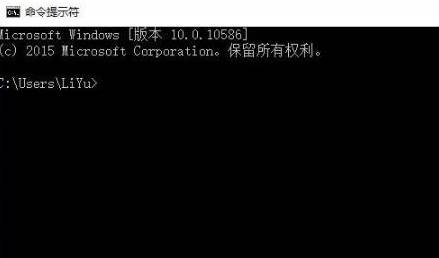
3、随后在命令提示符中输入代码:
for %1 in (%windir%\system32\*.dll) do regsvr32.exe /s %1回车。
4、运行完成后重新启动一下即可解决。如果无法解决还需要尝试方法二。
方法二:
1、首先点击左下角开始菜单,进入“设置”。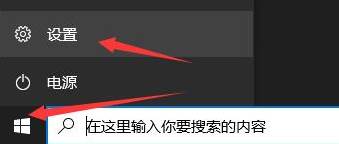
2、接着在其中找到并进入“时间和语言”。
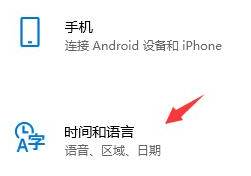
3、接着点击右上角相关设置下的“日期、时间和区域格式设置”。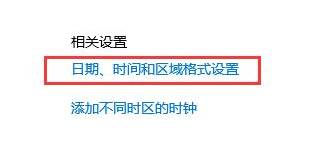
4、进入后在其中找到区域格式,将它更改为“中文(简体,中国)”就可以解决无法启动问题了。
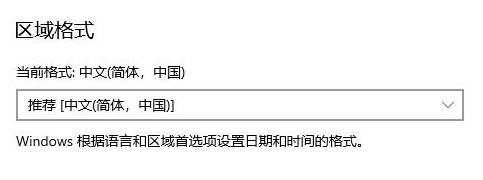
方法三:
1、如果修改完区域格式,还是无法启动应用程序,可以先尝试重装一个该应用程序。
2、要是重装完无效,那可能就是系统与该软件不兼容了。
3、实在要使用这款软件,就只能选择重装系统了。
4、最新的win10系统拥有很强的兼容性,几乎所有应用程序都可以稳定流畅运行。
方法四:
1、对着某个程序或者快捷方式,右键,属性,打开该文件的属性。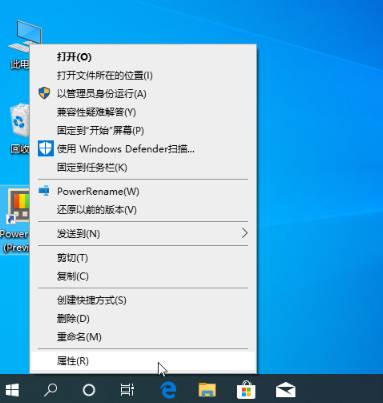
2、在弹出的属性窗口中,我们可以看到运行兼容性疑难解答以及兼容模式选项。如果您认为兼容有疑问,您可以尝试使用疑难解答来测试该程序的兼容问题。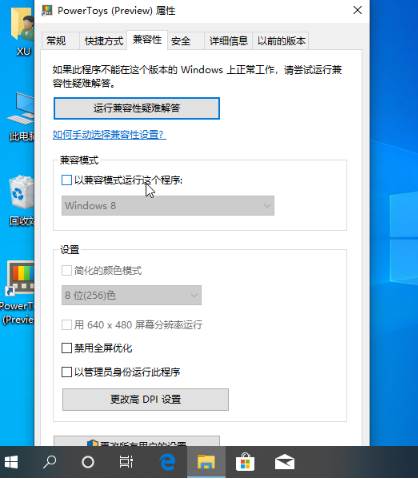
3、在兼容模式中给出了不同系统的兼容性,我们可以选择 Windows 8、Windows 7、Windows Vista 等等。由于 Windows XP 较旧,目前已经不再提供支持。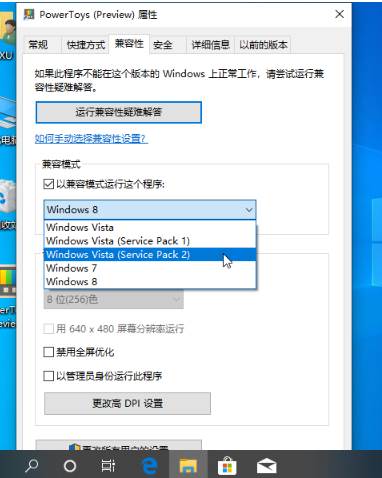
设置好您想要的兼容模式后,然后点击更改保存用户设置即可。
以上就是关于应用程序无法正常启动0xc0000142怎么办-应用程序无法正常启动并提示0xc0000142解决指南,更多精彩内容就在下载咖。
复制本文链接软件教程文章为下载咖所有,未经允许不得转载。